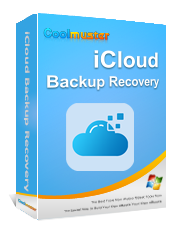[Обязательно к прочтению] Как получить доступ к iCloud на iPhone/iPad/ Windows / Mac /Web

iCloud, облачный сервис Apple, предлагает простой и удобный способ хранения и доступа к вашим фотографиям , видео, документам и многому другому на всех ваших устройствах Apple. Независимо от того, являетесь ли вы владельцем iPhone, iPad, Mac или даже ПК Windows , доступ к iCloud является необходимым навыком для максимально эффективного использования экосистемы Apple. Итак, как подключиться к iCloud? В этом руководстве мы расскажем вам, как получить доступ к iCloud с различных устройств.
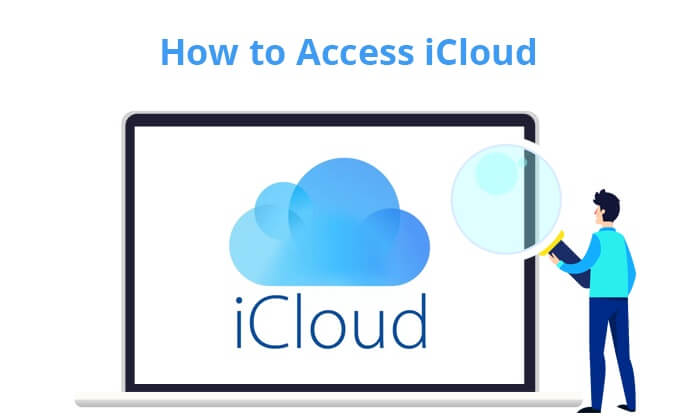
Как получить доступ к iCloud на вашем iPhone или iPad? Выполните следующие действия:
Шаг 1. Разблокируйте свой iPhone или iPad с помощью пароля или Face ID/Touch ID.
Шаг 2. Найдите приложение «Настройки» на главном экране (значок в виде шестеренки) и коснитесь его, чтобы открыть.
Шаг 3. В меню «Настройки» прокрутите вниз и найдите свой Apple ID вверху, где отображаются ваше имя и фотография профиля. Нажмите на него, чтобы продолжить.
Шаг 4. В настройках Apple ID вы найдете опцию с надписью «iCloud». Нажмите на эту опцию, чтобы войти в специальные настройки iCloud.
Шаг 5. В настройках iCloud вы найдете различные службы, такие как «Фотографии», «Контакты», «Календари» и другие. Переключите переключатели рядом со службами, которые вы хотите синхронизировать с iCloud. Это гарантирует, что данные, связанные с этими службами, будут сохранены и доступны на ваших устройствах Apple.

Через iCloud для Windows ваши устройства Apple получают автоматические обновления для фотографий, документов и закладок, хранящихся на вашем ПК. Вот как получить доступ к iCloud с ПК:
Шаг 1. Загрузите и установите iCloud для Windows с официального сайта Apple.
Шаг 2. Откройте приложение iCloud и войдите в систему, используя свой Apple ID.
Шаг 3. Выберите функции iCloud, которые вы хотите включить, например «Фотографии», «Почта», «Закладки» и другие.
Шаг 4. Нажмите «Применить», чтобы начать синхронизацию.

А как насчет компьютера Mac ? Как получить доступ к iCloud на Mac ? Вот шаги:
Шаг 1. Нажмите на логотип Apple в левом верхнем углу экрана Mac . В раскрывающемся меню выберите «Системные настройки».
Шаг 2. В Системных настройках найдите и нажмите «iCloud». Это откроет специальную панель настроек iCloud.

Шаг 3. Если вы не вошли в систему, вам будет предложено ввести свой Apple ID и пароль. Для повышения безопасности пройдите двухфакторную аутентификацию, если она включена.
Шаг 4. В настройках iCloud вы найдете список служб, таких как iCloud Drive, Photos, Mail, Contacts и т. д. Выберите службы, которые вы хотите использовать на своем Mac , установив соответствующие флажки.

Если я не хочу устанавливать приложения, как получить доступ к моему iCloud? Сайт iCloud предлагает удобное решение для людей, которые предпочитают не устанавливать приложения на свои ПК, чтобы контролировать такие задачи, как управление фотографиями , контактами, календарями, iCloud Drive и другими облачными данными. Вот как попасть в iCloud на сайте iCloud:
Шаг 1. Запустите на своем устройстве предпочитаемый вами веб-браузер.
Шаг 2. В адресной строке введите « www.icloud.com » и нажмите «Enter». Это перенаправит вас на официальный сайт iCloud.
Шаг 3. Перейдя на сайт iCloud, войдите в систему, используя свой Apple ID и пароль.
Шаг 4. После входа в систему вас встретит веб-интерфейс iCloud. Макет разработан для легкой навигации, с иконками, представляющими различные службы, такие как Почта, Контакты, Календарь и т. д.

Шаг 5. Нажмите на соответствующие значки, чтобы получить доступ к таким функциям, как iCloud Drive, Photos, Mail и Notes. Веб-интерфейс отражает функциональность служб iCloud, доступных на ваших устройствах Apple, позволяя вам легко управлять своими данными.
Coolmuster iCloud Backup Recovery выделяется как комплексное решение, разработанное для облегчения доступа и восстановления резервных копий iCloud. Для этого не нужно подключать телефон к компьютеру; нужна только ваша учетная запись iCloud. Кроме того, он позволяет вам предварительно просматривать данные iCloud, включая фотографии, контакты, календарь, заметки, вложения к заметкам и напоминания, перед восстановлением резервных копий iCloud . Благодаря удобному интерфейсу и мощным функциям он удовлетворяет потребность в надежном инструменте для беспрепятственного извлечения ценных данных.
Основные характеристики:
Вот как просмотреть iCloud и восстановить резервную копию iCloud с помощью iCloud Backup Recovery:
01 Загрузите и установите на свой компьютер программное обеспечение iCloud Backup Recovery. Запустите приложение.
02 Введите свой Apple ID и пароль в интерфейсе, затем нажмите на значок стрелки, чтобы войти. Затем перейдите к следующему интерфейсу. Если вы активировали двухфакторную аутентификацию на своем устройстве iOS , вам нужно будет ввести код подтверждения в интерфейсе.

03 Выберите типы файлов, которые вы хотите просмотреть и восстановить, и нажмите значок «Далее». После этого программное обеспечение выполнит сканирование и отобразит список ваших резервных файлов iCloud.

04 На этом этапе выберите файлы, которые вы хотите восстановить в интерфейсе. Наконец, нажмите «Восстановить на компьютер», чтобы сохранить выбранные файлы.

Видеоурок:
В1. Как получить доступ к своей электронной почте iCloud?
Вы можете получить доступ к своей электронной почте iCloud через приложение «Почта» на вашем устройстве iOS или войдя на сайт www.icloud.com и выбрав значок «Почта».
В2. Могу ли я получить доступ к iCloud с устройства Android ?
Хотя специального приложения iCloud для Android не существует, вы можете получить доступ к некоторым службам iCloud, таким как Почта, Контакты и Календарь, через веб-браузер на вашем устройстве Android .
В3. Как увеличить объем хранилища iCloud?
Вы можете обновить свой план хранения iCloud, перейдя в «Настройки» на вашем устройстве iOS , выбрав свое имя, нажав «iCloud», затем «Управление хранилищем». Выберите «Изменить план хранения» для обновления и выберите желаемую емкость хранилища. (Если вы хотите отменить хранилище iCloud , вы можете прочитать эту статью.)
В4. Могу ли я получить доступ к iCloud на нескольких устройствах одновременно?
Да, iCloud предназначен для синхронизации данных на нескольких устройствах. Изменения, внесенные на одном устройстве, отражаются на других, подключенных к той же учетной записи iCloud.
Теперь вы уже должны знать, как получить доступ к iCloud. В этой статье мы рассмотрели, как получить доступ к iCloud на разных устройствах, включая iPhone/iPad, Windows , Mac и веб-сайт. Среди них Coolmuster iCloud Backup Recovery — это многофункциональный инструмент. Он не только может получить доступ к вашей резервной копии iCloud, но и может без устали восстанавливать вашу резервную копию iCloud. Почему бы не загрузить его и не попробовать?
Похожие статьи:
Как получить доступ к резервной копии iCloud 5 способами [Телефон и компьютер]
[Решено] Как экспортировать заметки из iCloud на iPhone/iPad/ Mac /ПК?
Как получить доступ к фотографиям iCloud на Android [легко и быстро]
Как узнать, что находится в моем iCloud, с помощью простых методов [Дополнительно]

 Восстановление iPhone
Восстановление iPhone
 [Обязательно к прочтению] Как получить доступ к iCloud на iPhone/iPad/ Windows / Mac /Web
[Обязательно к прочтению] Как получить доступ к iCloud на iPhone/iPad/ Windows / Mac /Web